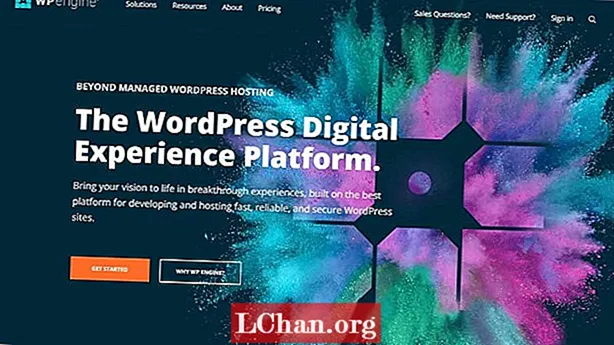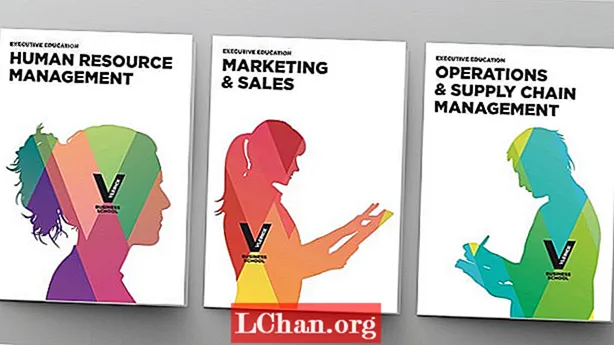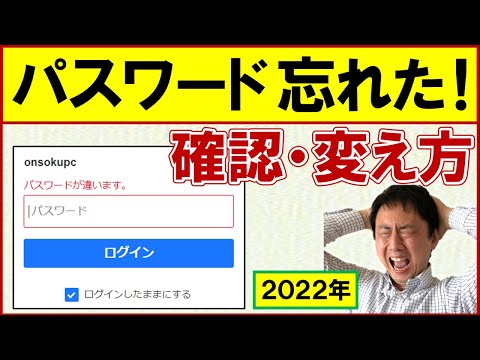
コンテンツ
- 解決策1:オンラインWebサイトからExcelパスワードを取得する
- 解決策2:ZIPファイルでExcelパスワードを取得する
- 解決策3:VBAコードを使用してExcelパスワードを取得する
- 解決策4:PassFabソフトウェアを使用してExcelパスワードを取得する
誰もがExcelファイルのパスワードを取得したいと思う理由はたくさんあります。 Excelファイルは重要なデータを保存しており、他の人に編集したり開いたりしたくないため、Excelファイルは私たちにとって重要です。 Excelファイルをロックした後にパスワードを忘れることがあります。これは、ファイルを緊急に必要とする人にとって最悪のシナリオです。しかし、この記事を読んでいるなら、Excelファイルのパスワードを取得する方法を簡単に学ぶことができます。この記事では、次の方法を簡単に理解するための4つの最良のソリューションを紹介します。 Excelのパスワードを取得する.
- 解決策1:オンラインWebサイトからExcelパスワードを取得する
- 解決策2:ZIPファイルでExcelパスワードを取得する
- 解決策3:VBAコードを使用してExcelパスワードを取得する
- 解決策4:PassFabソフトウェアを使用してExcelパスワードを取得する
適切な手順と方法に従わないと、Excelのパスワードを取得するのが常に困難になります。解決策がない場合、Excelパスワードを紛失すると最悪の問題になる可能性があります。しかし、この記事では、問題に必要な適切な解決策を得ることができます。問題を解決する唯一の方法は、各手順を適切に実行することです。
解決策1:オンラインWebサイトからExcelパスワードを取得する
ロックされたファイルに対して一度に1000を超えるパスワードを試すのに役立つ、Webサイトのいくつかのオンラインツールを簡単に使用できます。これらのWebサイトをフォローし、ファイルをアップロードしてから、パスワードを簡単に取得してください。
- http://www.password-find.com
- https://www.password-online.com
- http://www.decryptum.com
解決策2:ZIPファイルでExcelパスワードを取得する
ワークシートを編集できず、ブック/ワークシートの構造がロックされている場合は、この方法を使用できます。ファイルがパスワードで保護されている場合、この方法を使用することはできません。
まず、Excelファイルのファイル拡張子を「.xlsx」から「zip」に変更します。 Excelファイルのファイル名の後にファイル拡張子が表示されます。

次に、7zipやWinRARなどのzipエクストラクタを使用してzipファイルを抽出する必要があります。 zipファイルを右クリックして、「ここに抽出」を選択します。 Excelファイルと同じ名前のフォルダが作成されます。

次に、「xl」フォルダと「worksheets」フォルダを開きます。これにより、ドキュメントファイルのすべてのシートが表示されます。各シートには、「sheet1.xml」という名前が付けられます。

ロックされたワークシートを右クリックして「編集」を選択すると、メモ帳でファイルが開きます。次に、キーボードから「Ctrl + F」ボタンをタップして、ファイル内の「sheetProtection」または「workbookProtection」を見つけます。このシートをロックするために使用されるアルゴリズムの情報があります。
ここで、角かっこ内のすべての情報と「sheetProtection」という単語を削除して、ファイルを保存します。ファイルを選択し、「Ctrl + C」を押してコピーし、Zipファイルをダブルクリックして開きます。今すぐファイルを抽出する必要はありません。

今回は、ワークシートを保存したフォルダーに移動します。 「xl」フォルダと「worksheets」フォルダを開きます。編集した「workbook.xml」ファイルは「xl」フォルダーにあります。
古いファイルを上書きして、編集したファイルをこのフォルダに貼り付けます。最後に、zipファイルを閉じて、ファイルの名前を「xlsx」に変更すると、Excelファイルが再び表示されます。

「xlsx」ファイルを開くと、パスワードなしでファイルを編集できることがわかります。
解決策3:VBAコードを使用してExcelパスワードを取得する
2003より上のバージョンのような古いバージョンのMicrosoftExcelを使用している場合は、ロックされたExcelファイルのパスワードをVBAコードで簡単に取得できます。ただし、2007以降のような新しいバージョンのExcelを使用している場合は、セキュリティが高度であるため、VBAコードを使用してファイルのパスワードを取得することはできません。失われたExcelパスワードを回復するには、次の手順に従います。
最初に保護されたワークシートを開きます。次に、「ALT + F11」キーを押したままにすると、「Microsoft Visual Basic forApplicationsウィンドウ」が開きます。
次に、「挿入」オプションをクリックし、「モジュール」を選択して、以下のコードをモジュールボックスに貼り付けます。

最後に、キーボードからF5ボタンをタップすると、ポップアップボックスが開き、[OK]をクリックします。パスワードは保護されたワークシートからすぐに削除されます。
解決策4:PassFabソフトウェアを使用してExcelパスワードを取得する
Excelパスワードを取得する最良の方法は、PassFab forExcelを使用することです。マルチコアGPUアクセラレーションにより、このツールは紛失したExcelパスワードをほぼ短時間で取得できるようになります。以下の手順に従って、この便利なソフトウェアを手伝ってください。
PCにExcelパスワード回復ソフトウェアをインストールし、それを起動してプロセスを開始します。
Excelファイルを追加し、状況に合った復号化方法を1つ選択します。

「開始」をクリックし、ソフトウェアがパスワードを復号化するまで待ちます。パスワードによっては時間がかかる場合があります。

パスワードが記載されたポップアップウィンドウが表示されます。

この記事には、Excelファイルへの紛失したパスワードを取得するための最良の4つの解決策が含まれています。しかし、どのソリューションを選択したとしても、究極のソリューションはPassFabのExcelパスワード回復ソフトウェアだけです。このソフトウェアは、他の3つの方法のように待たされるのではなく、非常に短時間でExcelパスワードを取得します。このツールを一度試してみると、Excelのパスワード関連の問題に間違いなく再び使用できます。